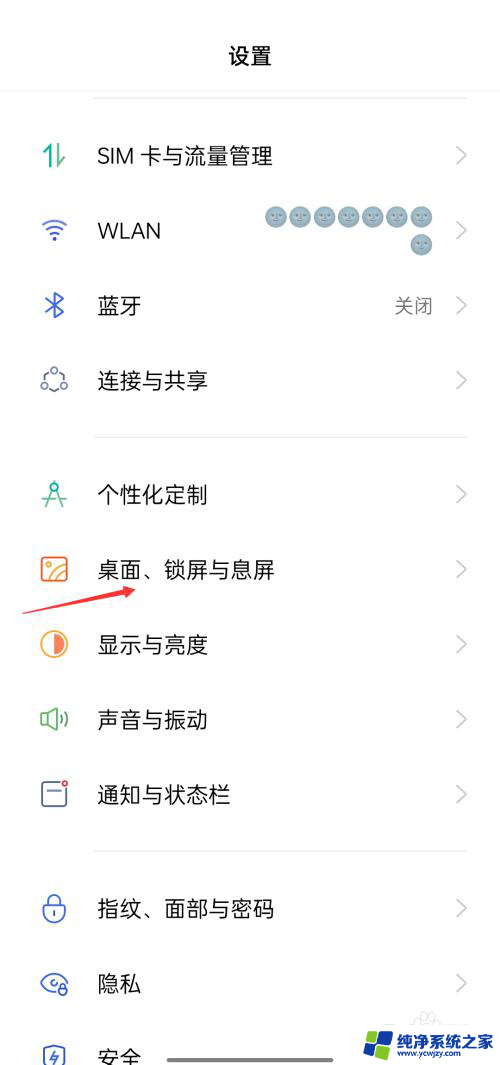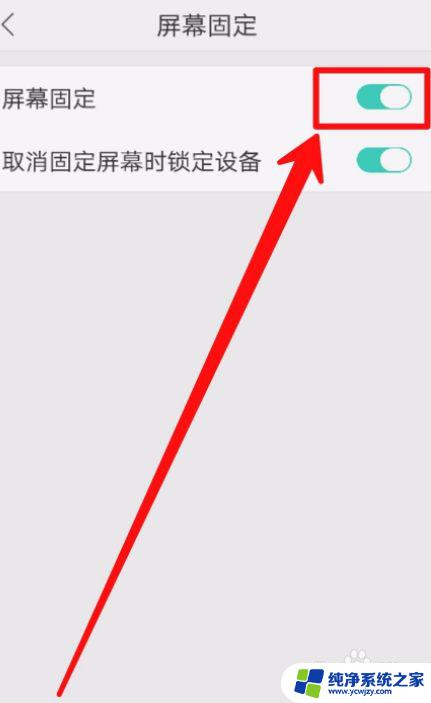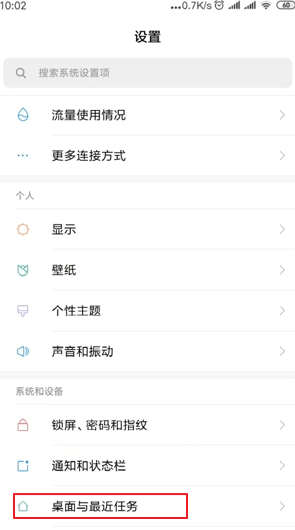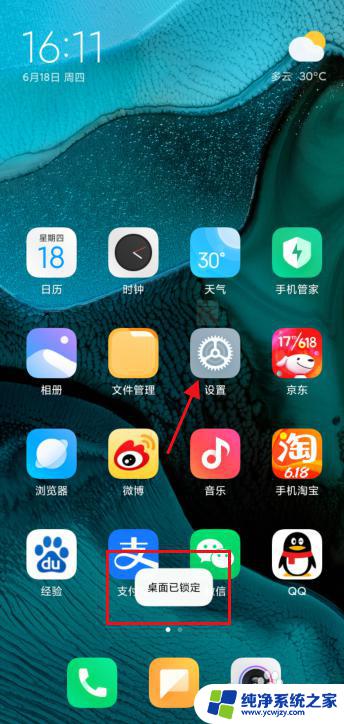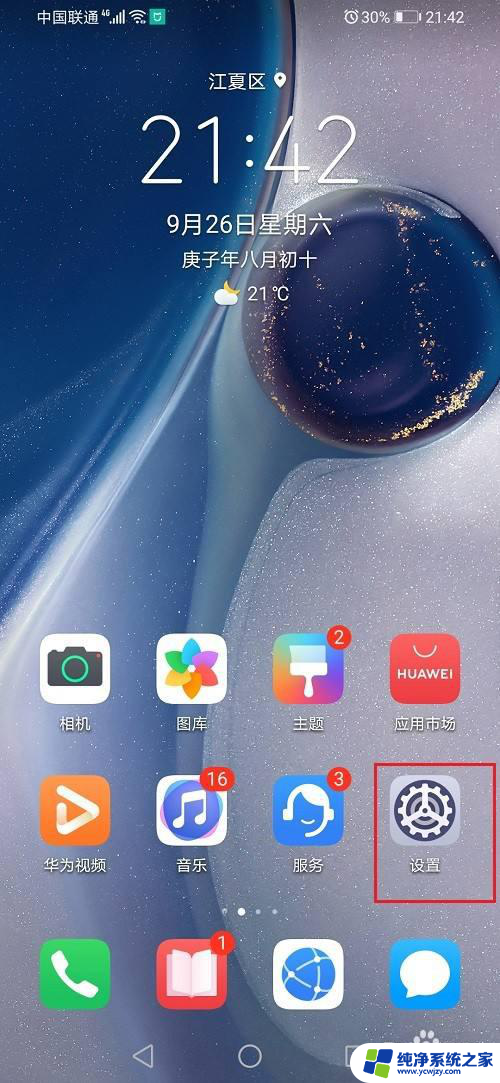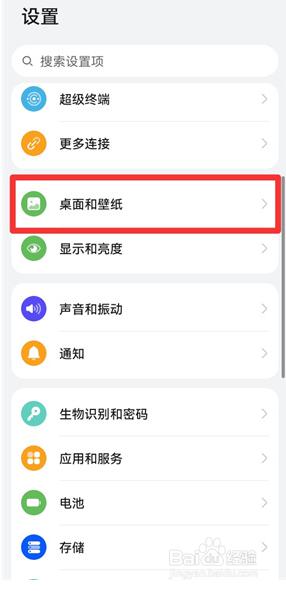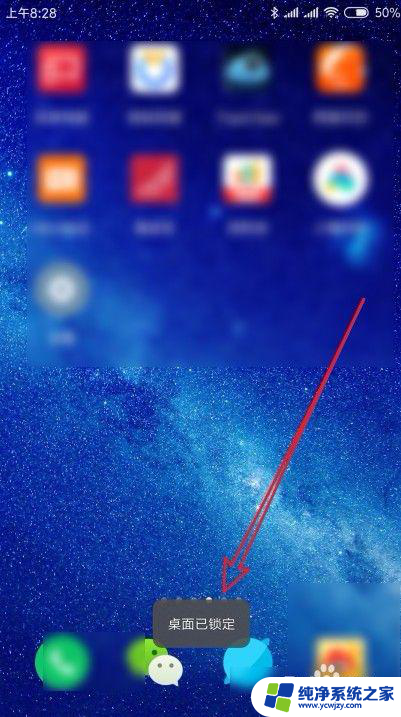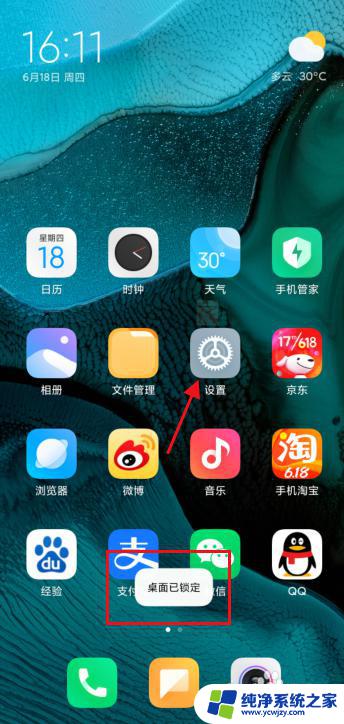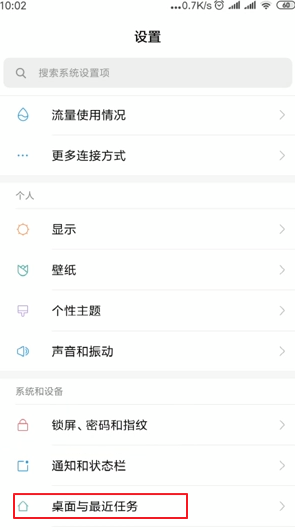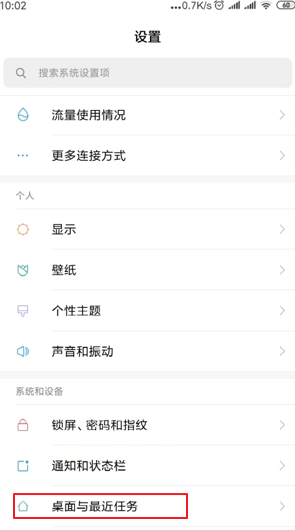手机桌面卸载不了桌面已锁定怎么办 手机桌面锁定方法
手机桌面卸载不了桌面已锁定怎么办,当我们使用手机时,有时会遇到一些令人困扰的问题,例如无法卸载桌面上的应用或者发现手机桌面被锁定,这些问题常常让我们感到困惑和烦恼,不知道该如何解决。幸运的是我们可以采取一些方法来解决这些问题。本文将介绍一些手机桌面卸载和锁定的方法,帮助大家更好地应对这些困扰。无论你是遇到了卸载不了桌面应用的困扰,还是发现手机桌面被锁定的尴尬,相信本文能给你带来一些帮助和启发。
操作方法:
1.首先在手机屏幕空白处长按一会。就会出现“桌面设置”这个选项。点击打开“桌面设置”。
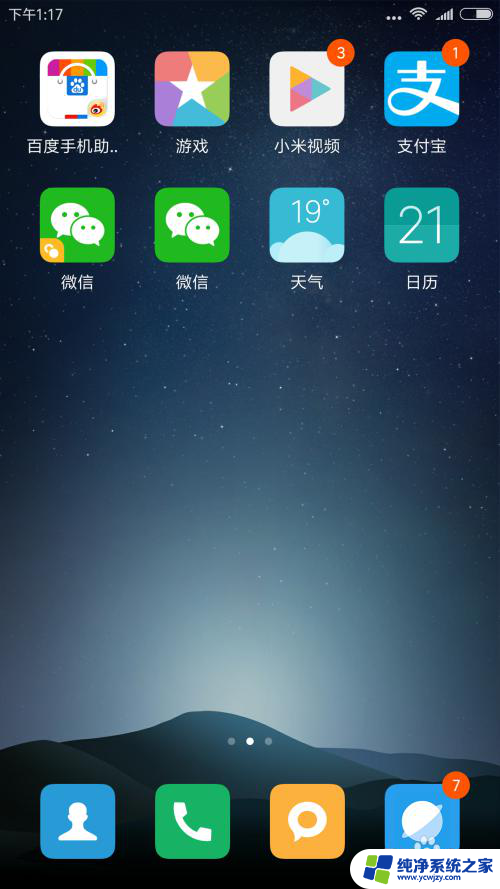
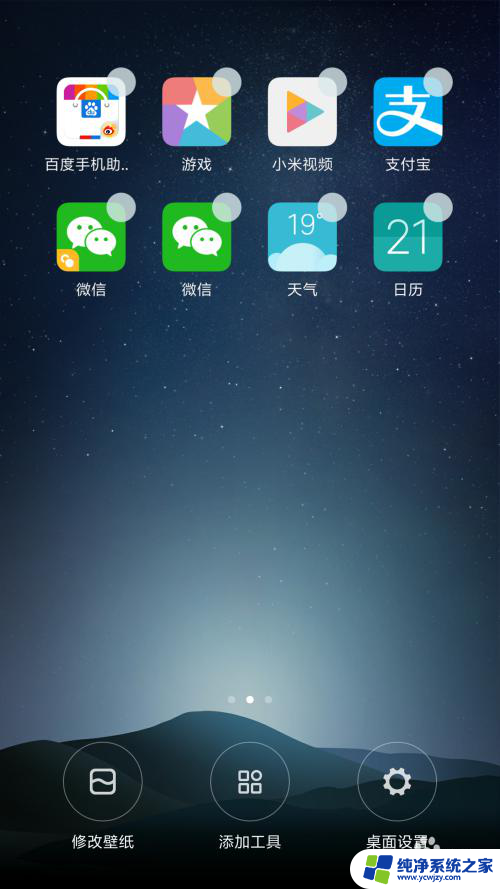
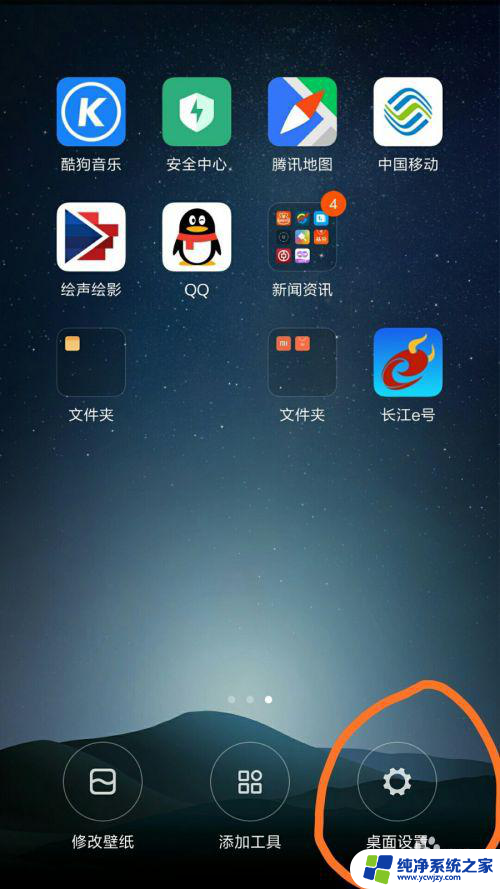
2.其次实在打开的页面选项中选择“锁定布局”这个选项在后面选中。。然后连续按返回键。直到回到原手机桌面即可。这样你的手机桌面就锁定了。在桌面上直接卸载软件的时候就会显示桌面已锁定。
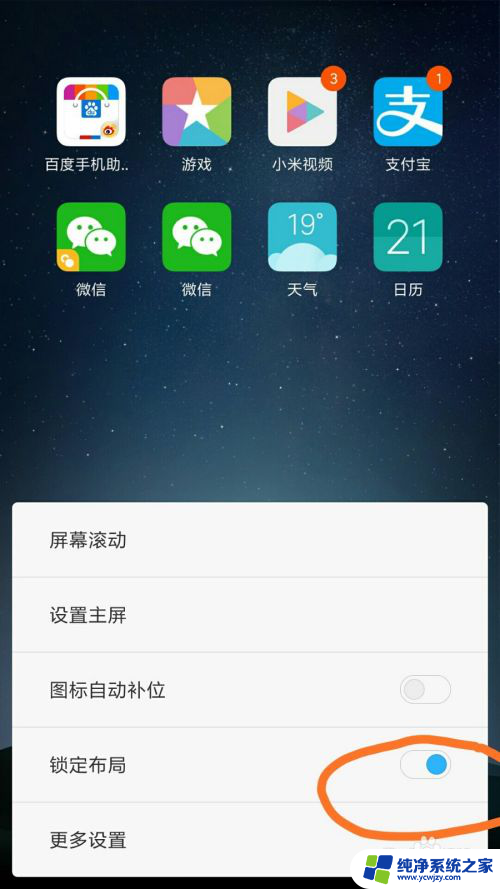
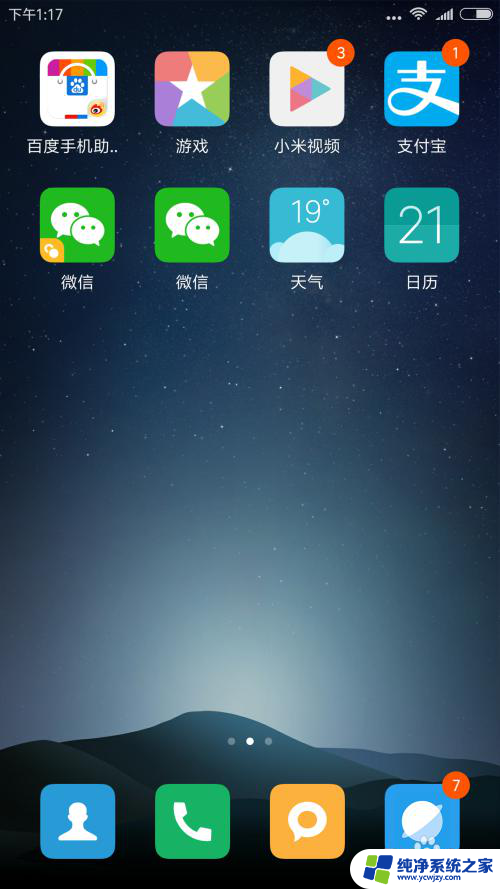
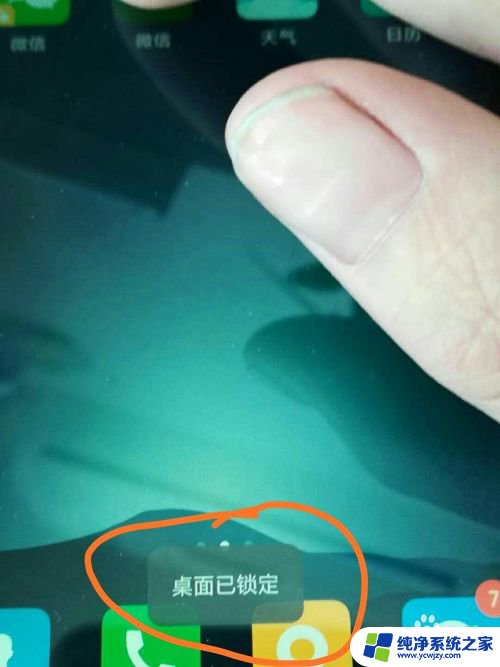
3.最后说说怎么解锁。在手机桌面的空白处长按几秒。就会出现“桌面设置”然后点击打开。再打开的选项中找到”锁定布局“然后再其后面取消选中即可解锁了。这时连续按返回键回到原手机桌面。你就可以在手机桌面直接卸载软件了。
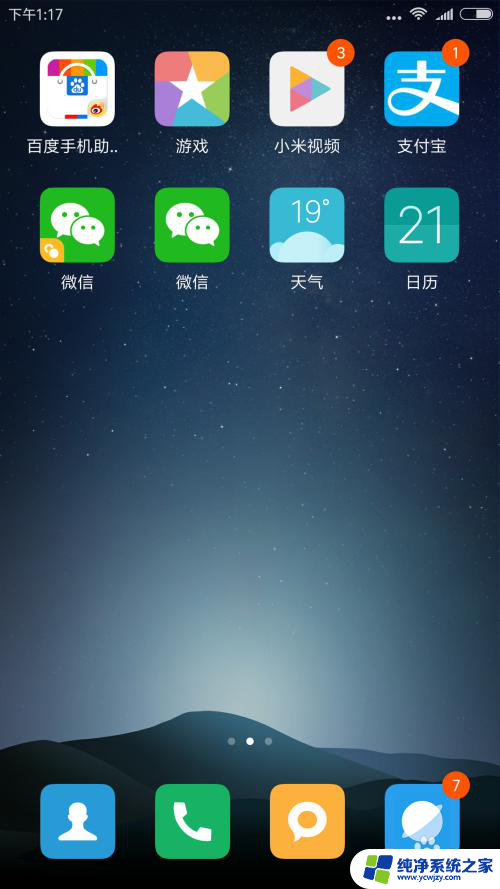
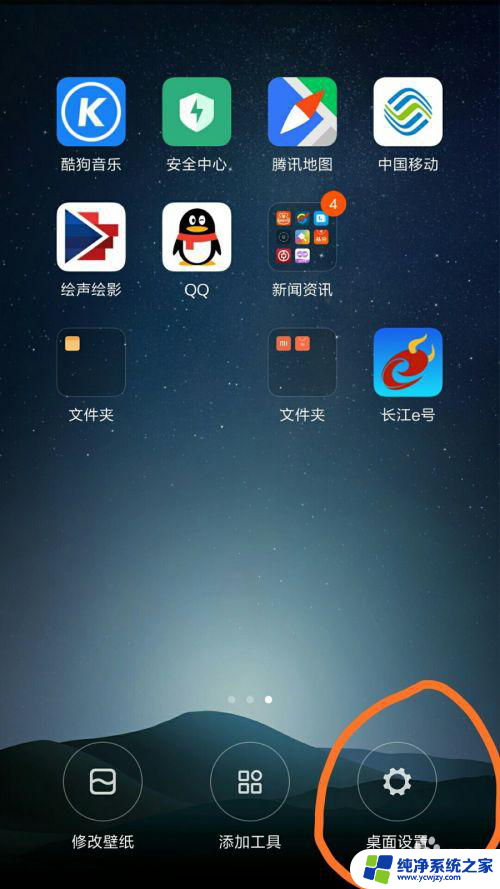
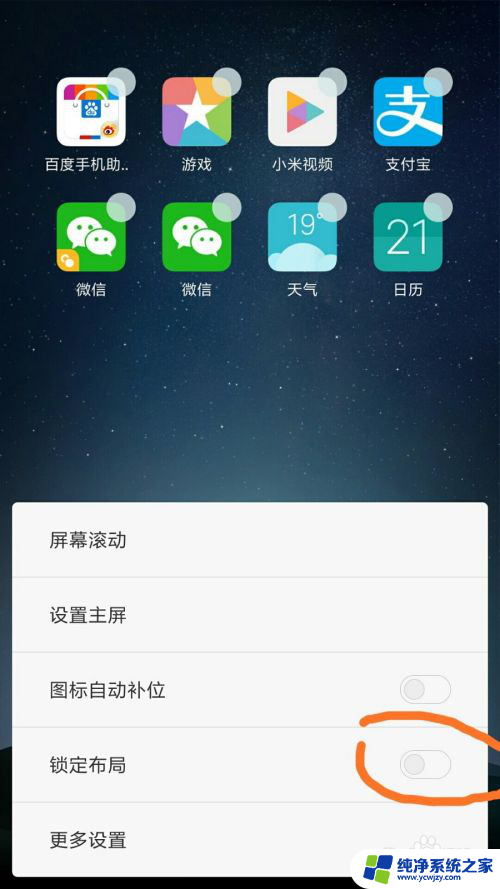
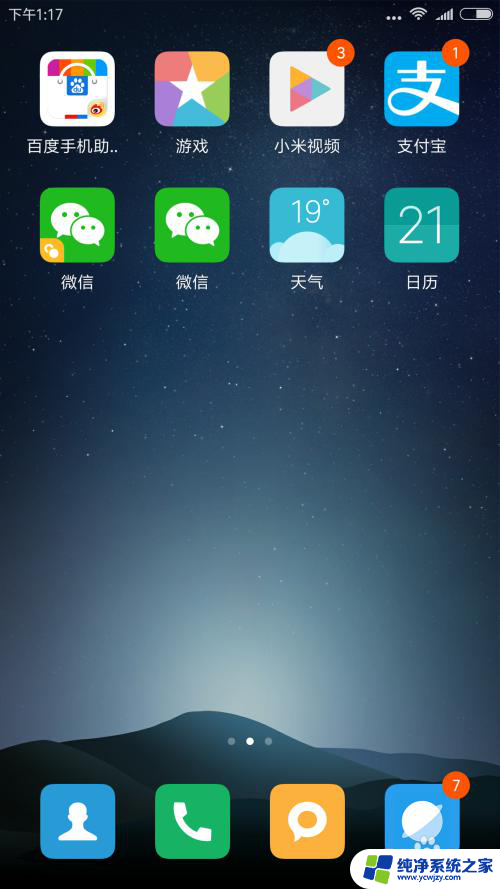
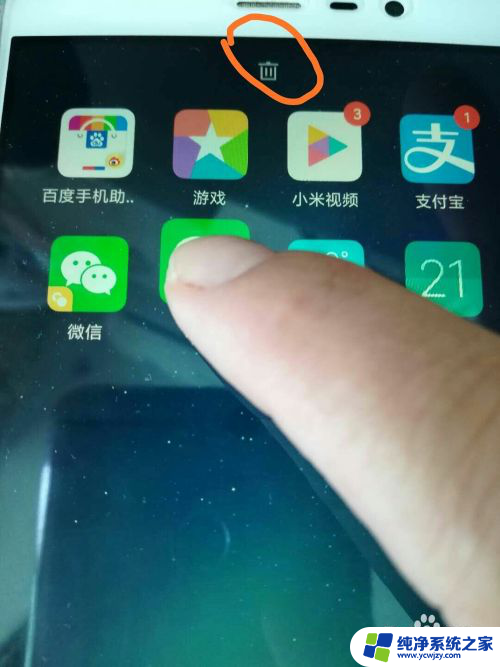
以上是关于手机桌面上无法卸载已锁定的应用程序的全部内容,如果有其他用户遇到相同情况,可以按照以上方法来解决。